En los artículos donde les hable del efecto tipo película, hicimos un recorte en la imagen, para que cumpliera un requisito visual que guarda relación con lo que estamos acostumbrados al ver una película.
Se denomina Relación de aspecto…y es algo básico, que todo fotógrafo debe saber, si desean imprimir las fotografías para que quepan en un marco específico…
Que es Relación de aspecto?
Según Wikipedia es simplemente la proporción que guarda una imagen entre su ancho y su altura. Se obtiene al dividir el ancho entre la altura.
Tal vez se han encontrado con este valor en su televisor, DVD o Blu Ray, incluso puede que no sepan que hasta en la cámara pueden establecerlo; son unos números que se presentan separados por dos puntos, por ejemplo:
- 4:3 que es el que corresponde a las televisiones tradicionales.
- Si hablamos de un televisor panorámico o de alta definición el valor cambia 16:9.
- Si hablamos del formato de película, la relación es 2.39:1
En contra posición las medidas estándar mas usadas en fotografía son: 4:3, 3:2, 5:4, 7:5 y hasta el 1:1 (que resulta en un formato cuadrado).
Es fácil identificarlo a simple vista?
No, no es fácil notarlo al observar la imagen. Y la situación se complica cuando descubrimos que dos relaciones de aspecto diferentes pueden presentar situaciones que pueden ser consideradas similares con respecto a esta relación pero que visualmente se ven diferentes. Para ejemplos visiten la página de Wikipedía.
Y esto qué importancia tiene para nosotros?
Cuando configuramos la resolución de nuestro monitor sin saberlo estamos estableciendo una relación de aspecto, que repercutirá en las imágenes que podremos colocar como fondo de pantalla, sin que se vea mal o recortada.
Ejemplos:
| Relación de aspecto | Resoluciones soportadas |
| 1,25 | 1280x1024 |
| 1,33 | 1024x768, 1280x960 y 1600x1200 |
| 1,60 | 1440x900 y 1920x1200 |
| 1,67 | 1280x768 |
| 1,77 | 1360x768 |
Les molesta ver las imágenes en la televisión achatadas, deformadas al tratar de ajustar la relación de aspecto?
Parece muy técnico, pero lo cierto es que la tecnología (sobre todo la relacionada con los monitores) ha inundado nuestras vidas, desde pequeñas pantallas de celulares hasta pantallas de 80 pulgadas para ver alta definición; y no podemos olvidar los monitores de las iMac que son en verdad increíbles con respecto a los gráficos, así que lo menos que podemos hacer es estar enterados.
No voy a hablarles de pantallas de televisión, pero sí de pantallas de computadoras, que es donde vemos nuestras fotografías y la verdad debemos saber por qué no se ven como queríamos, no?
| Parámetro | VGA | SVGA | XGA | XVGA |
| Relación de aspecto | 4:3 | 4:3 | 4:3 | 5:4 |
| Resolución horizontal | 640 | 800 | 1024 | 1280 |
| Resolución vertical | 480 | 600 | 768 | 1024 |
| N. de líneas activas | 480 | 600 | 768 | 1024 |
| N. de líneas totales | 525 | 666 | 806 | 1068 |
| Ancho de banda (BW) | 15,75 MHz | 25 MHz | 37,5 MHz | 63,24 MHz |
De qué forma afecta una impresión fotográfica
Como dije al principio se trata de la relación entre el ancho y el alto de la imagen; y es en este punto que debemos hacer la conversión, si no cambiamos la relación de aspecto de nuestra fotografía con algún recorte, o por medio de los menús de configuración del equipo, esta tendrá 4:3 al momento de exportarla.
Ahora que ya sabemos de que se trata podemos identificar cual es la relación de aspecto de un cuadro o marco de fotografía estándar, que pueden ser: 5x7, 8x10, 8 1/2x11, 9x12, 11x14, 14 x18, 16x20, 18x24, 20x24, 22x28, y 24x30, (todos en pulgadas), los cuales no corresponden a la relación de aspecto de nuestras fotografías.
Para asegurarnos de la fotografía no resulte modificada, ya sea porque fue necesario escalarla o recortarle un borde de forma automática al momento de imprimirla, debemos asegurarnos que la relación de aspecto de nuestra imagen sea la indicada al momento de exportar.
Tutorial con Lightroom para imprimir en casa.
1.- Selecciona la fotografía que vas a imprimir:
2.- Asegúrate que este seleccionada la vista que se indica en la marca de rojo.
3.- Para cambiarse al modulo de impresión.
4.- En el panel Layout Style seleccionen imagen simple:
5.- En el panel de imagen seleccionen las opciones que se indica:
6.- En el panel Layout establezcan la medida que quieren, por ejemplo 5x7, que es el primero de la lista de marcos estándar:
7.- Verifiquen que este seleccionado en pulgadas.
8.- En el panel Print Job debe estar seleccionada la opción printer:
9.- Antes de imprimir tendrán algo como esto:
Tutorial con Lightroom para encargar una impresión
1.- Seleccionan la imagen que van a enviar a impresión:
2.- Se cambian al modulo de revelado:
3.- Seleccionan la herramienta de recorte:
En el panel pueden ver una herramienta para marcar el área a recortar manualmente a la izquierda y una lista desplegable donde podemos seleccionar un valor previamente configurado o establecer una nueva relación de aspecto.
4.- Para lo que queremos hacer, lo mejor es usar la lista desplegable:
5.- Hacemos clic en la opción que nos permite introducir una nueva relación de aspecto (recuadro verde):
6.- Establecemos la relación que queremos usar.
Observación: Seleccionen la casilla para mantener la relación a pesar que modifiquemos el área. Como pueden ver a ambos lados del recuadro podemos ver la parte que no se incluirá en nuestra fotografía. Si no desean modificar el área a incluir solo deben hacer clic en el botón de Done.
Para modificar el área: Para cambiar el tamaño del área a recortar, solo deben hacer clic en las esquinas y arrastrar, si quieren mantener ese tamaño, y solo desean mover el recuadro a la izquierda o derecha, hagan clic en él y arrastren hacia donde deseen.
Nota importante: Debe tomar en consideración que lo que están haciendo con esta herramienta, no afectara de que tamaño será la imagen, simplemente estamos estableciendo la relación de aspecto; el tamaño se determina al momento de exportar o imprimir.
Comentario final
Aun que siempre trato de evitar la parte técnica, he notado que conforme voy escribiendo artículos más avanzados, se hace más difícil omitirla sin afectar el conocimiento que hay en ella; espero que el articulo les haya resultado útil y que las explicaciones sean lo suficientemente claras.
Suerte.



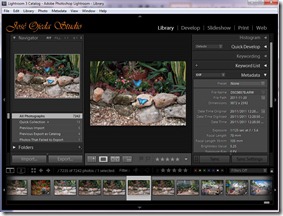





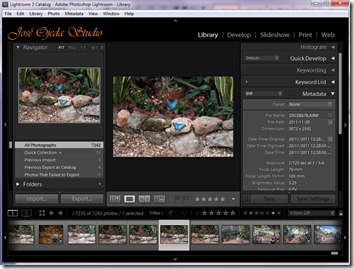



No hay comentarios:
Publicar un comentario